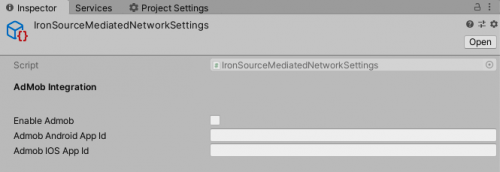Unity デベロッパーツール
ironSource Integration Manager と Developer Settings を使用することで LevelPlay のアプリへの実装を容易にすることができます。これらのツールは、Google External Dependency Manager for Unity(旧名 Play Services Resolver )に基づいています。
ironSource SDK 7.1.0+ をダウンロードして実装すると、Unity 開発プラットフォームから直接 ironSource SDK とアダプターを最新バージョンへ更新できるようになります。
Integration Manager と Developer Settings をプロジェクトへ追加する
• iOS の場合 – CocoaPods が適用されます
次の手順に従って、SDK を最新バージョンに更新し、Integration Manager と Developer Settings を追加します。
- Download Unity Plugin Version 8.0.0
- Unity プロジェクトを開く
- ダウンロードしたファイルをダブルクリックで全てのプロジェクトファイルを自動的にインポート
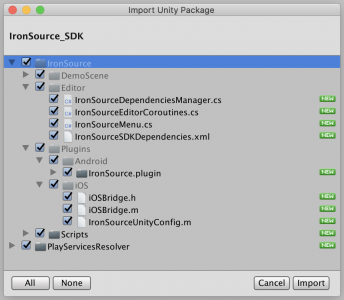
- 新しい SDK と Integration Manager のUnity パッケージを更新後、Unity メニューバーの ironSource サブメニューをクリック
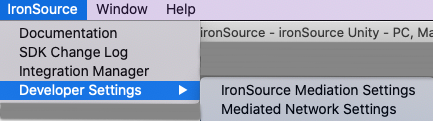
SDK と アダプターバージョンの管理
SDK またはアダプターバージョンを更新するには
- ironSource > Integration Manager へ移動
- 「 Install 」または「 Update 」を選択>
既に最新バージョンの ironSource SDK またはアダプターを使用している場合、アクションボタンは「 Updated 」に変更され、無効になります。
ironSource Mediation パッケージを更新すると、「 Unity パッケージのインポート」ウィンドウが開き、さまざまなファイルが自動的に読み込まれます。これは、API シグネチャーの変更を含む、新しい SDK に含まれるすべての変更が、このアクションの後に適用されることを意味します。
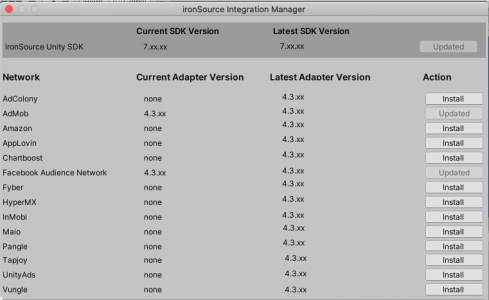
Android
変更を適用するには、必ず「 Resolve 」プロセスを使用してください。これにより、選択に応じて関連するすべてのアーティファクトがダウンロードされます。
Manual Resolve
手順:Assets → Mobile Dependency Resolver → Android Resolver → Resolve
このアクションは、LevelPlay Integration Manager で変更を行うたびに実行する必要があります。
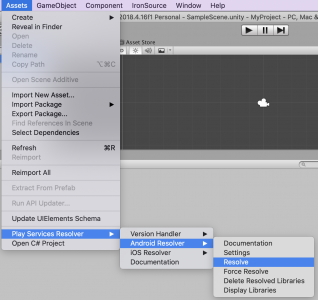
Automatic Resolve を使用している場合、Integration Manager ウィンドウを閉じるときにすべての更新が実行されます。
iOS
CocoaPods がインストールされていることを確認してください:
手順:Assets → Mobile Dependency Resolver → iOS Resolver → Install CocoaPods
メディエーションの高度な設定
ironSource Developer Settings を使用する事で、Unity LevelPlay メディエーションと Unity LevelPlay メディエーションネットワークの実装を行う事が出来ます。
ironSource Mediation Settings
ironSource Mediation Settings を使用すると、以下の事を行う事が出来ます:
- RuntimeInitializeOnLoadMethod での Android および iOS の ironSource SDK 初期化します。
- Android および iOS のアプリケーションキーを定義します。
- アプリの起動時に ironSource Init API を有効にします。これにより、Unity LevelPlay で定義されたすべての広告ユニットが有効になります。
- ironSource SKAdNetwork ID を info.plist に追加します( iOS )。すでに SKAdnetworks を手動で定義している場合は、プロジェクトを再構築するときに必ず「 Append 」オプションを使用してください。
- Debug Adapter および Integration Helper などのプロジェクト機能を有効にします。アプリをリリースするときは、これらの機能を無効にすることをお勧めします。
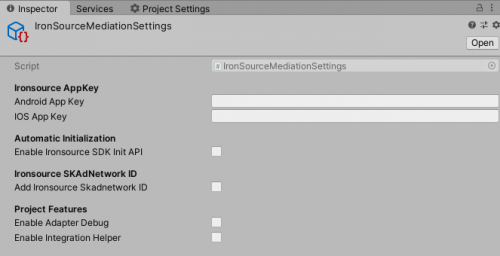
ironSource Mediated Network Settings
このフォームを使用すると、AdMob の実装を完了できます。 「 Enable Admob 」フラグをオンにして、AdMob のプラットフォームで詳しく説明されているように、関連するアプリ ID を指定します。
これにより、アプリの Manifest.xml( Android )と info.plist( iOS )にアプリ ID が追加されます。